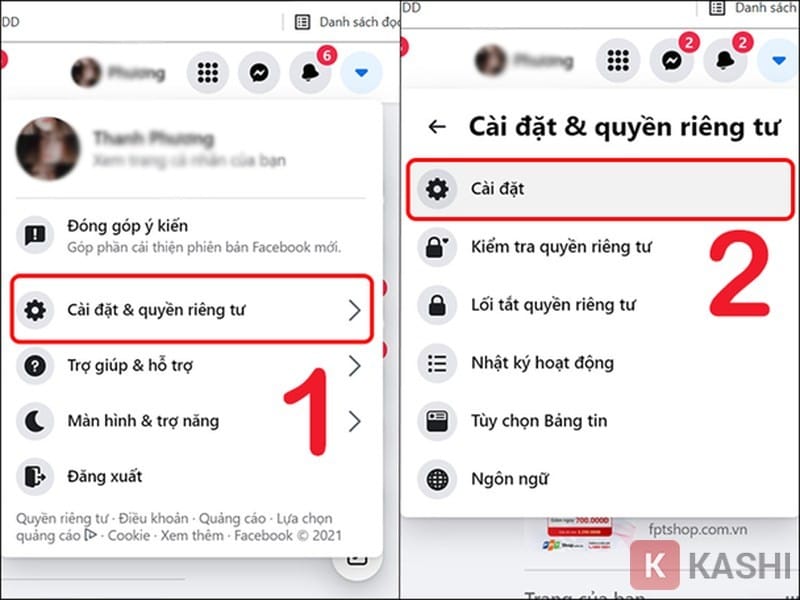
Cách Chặn Quảng Cáo Phiền Toái trên Facebook


Khám phá và tải về hàng ngàn ứng dụng, phần mềm miễn phí bản quyền cho máy tính và điện thoại di động
Khám phá và tải về hàng ngàn ứng dụng, phần mềm miễn phí bản quyền cho máy tính và điện thoại di động
Facebook là mạng xã hội phổ biến nhất hiện nay, nhưng việc hiển thị quá nhiều quảng cáo đôi khi gây khó chịu cho người dùng. Bài viết này Khophanmem.vn sẽ hướng dẫn bạn cách chặn quảng cáo trên Facebook một cách đơn giản và hiệu quả, cả trên máy tính và điện thoại.
Chặn Quảng Cáo trên Máy Tính
Bước 1: Click vào biểu tượng “Tài khoản” ở góc phải màn hình, chọn “Cài đặt & quyền riêng tư” và sau đó chọn “Cài đặt”.
Bước 2: Chọn mục “Quảng cáo”.
Tắt quảng cáo từ nhà quảng cáo gần đây:
Trong phần “Nhà quảng cáo”, bạn click vào “Ẩn quảng cáo” tại các trang quảng cáo bạn muốn chặn. Tiếp tục với mục “Nhà quảng cáo có quảng cáo bạn đã nhấp vào” và cũng chọn “Ẩn quảng cáo” cho các trang này.
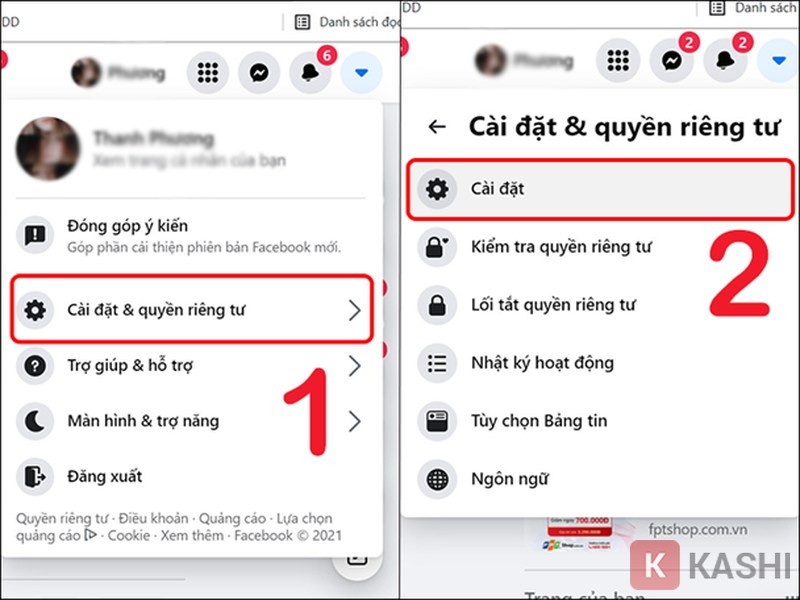 Cài đặt quảng cáo Facebook trên máy tính
Cài đặt quảng cáo Facebook trên máy tính
Tắt quảng cáo theo chủ đề:
Chọn tab “Chủ đề quảng cáo”. Tại đây, bạn có thể ẩn quảng cáo theo chủ đề không mong muốn bằng cách nhấn nút “Ẩn bớt”.
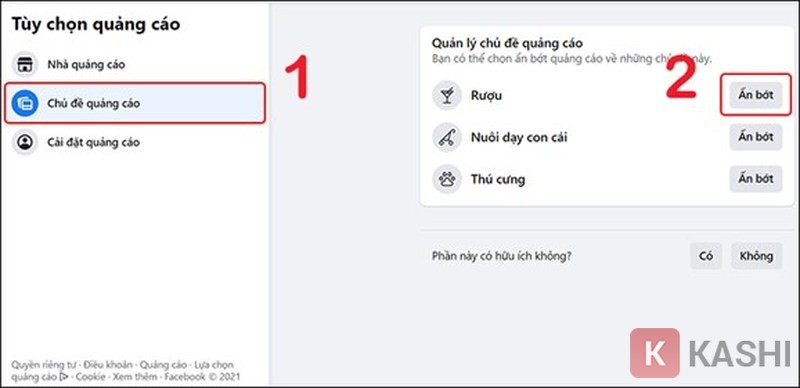 Chặn quảng cáo theo chủ đề trên Facebook
Chặn quảng cáo theo chủ đề trên Facebook
Tắt thông tin dùng để hiển thị quảng cáo:
Vào “Cài đặt quảng cáo” và chọn “Dữ liệu cho đối tác cung cấp về hoạt động của bạn”. Tại đây, bạn có thể tắt việc Facebook sử dụng dữ liệu của bạn cho quảng cáo.
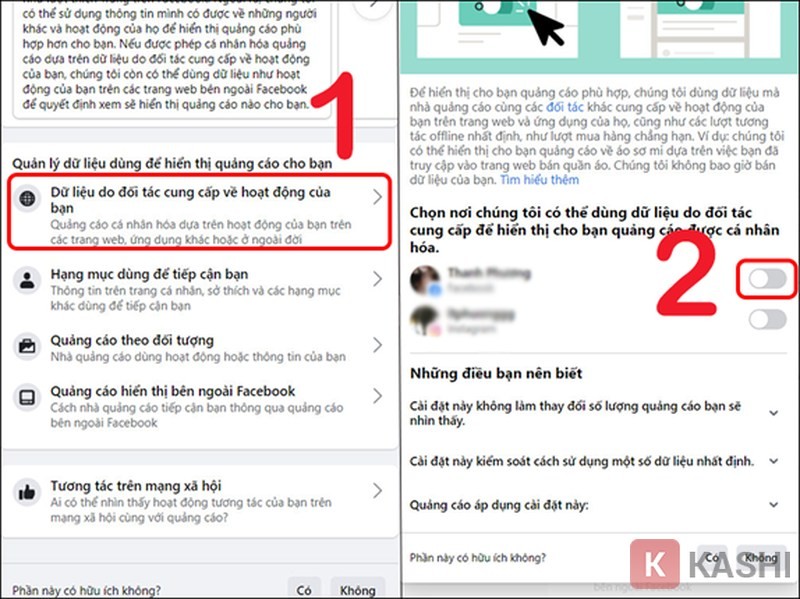 Kiểm soát dữ liệu cá nhân dùng cho quảng cáo Facebook
Kiểm soát dữ liệu cá nhân dùng cho quảng cáo Facebook
Tắt hạng mục quảng cáo theo thông tin, sở thích:
Trong “Cài đặt quảng cáo”, chọn “Hạng mục dùng để tiếp cận bạn” và ẩn thông tin cá nhân để hạn chế quảng cáo. Tiếp theo, trong “Hạng mục sở thích”, xóa các chủ đề bạn không muốn thấy quảng cáo. Cuối cùng, trong “Hạng mục khác”, xóa các hạng mục không mong muốn.
 Quản lý sở thích quảng cáo trên Facebook
Quản lý sở thích quảng cáo trên Facebook
Tắt quảng cáo theo đối tượng:
Vào “Cài đặt quảng cáo” và click vào “Quảng cáo theo đối tượng”. Tại đây, bạn sẽ thấy các trang đã thêm bạn vào đối tượng quảng cáo. Chọn từng trang và ẩn quảng cáo của họ.
 Chặn quảng cáo theo đối tượng trên Facebook
Chặn quảng cáo theo đối tượng trên Facebook
Tắt quảng cáo ngoài Facebook:
Trong “Cài đặt quảng cáo”, chọn “Quảng cáo hiển thị ở bên ngoài Facebook” và tắt mục “Được phép”.
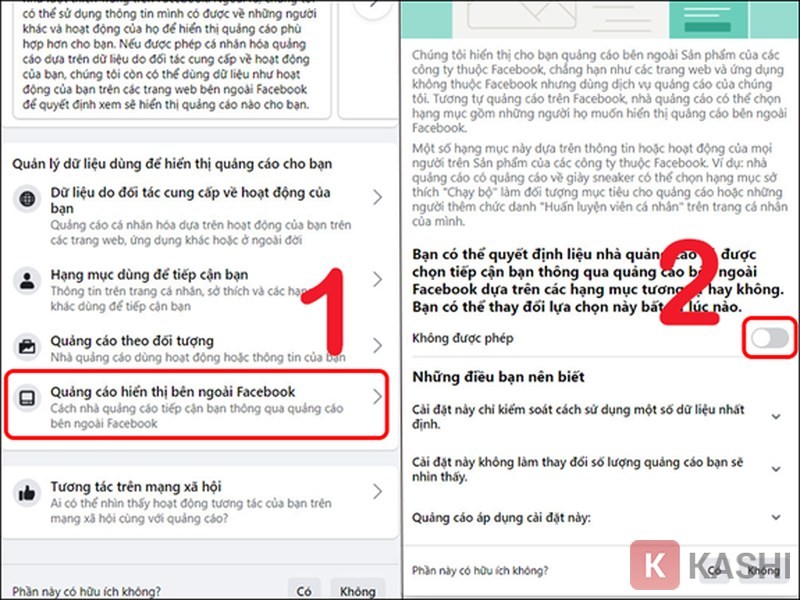 Ngăn chặn quảng cáo Facebook bên ngoài nền tảng
Ngăn chặn quảng cáo Facebook bên ngoài nền tảng
Chặn Quảng Cáo trên Điện Thoại
Bước 1: Mở ứng dụng Facebook và chọn biểu tượng 3 gạch (Menu).
Bước 2: Chọn “Cài đặt và quyền riêng tư” và sau đó chọn “Cài đặt”.
Bước 3: Cuộn xuống mục “Quảng cáo” và chọn “Tùy chọn quảng cáo”.
Các bước tiếp theo tương tự như trên máy tính, bao gồm tắt quảng cáo từ nhà quảng cáo gần đây, theo chủ đề, theo thông tin cá nhân, sở thích, đối tượng và quảng cáo ngoài Facebook.
 Truy cập cài đặt quảng cáo trên ứng dụng Facebook
Truy cập cài đặt quảng cáo trên ứng dụng Facebook
Tắt quảng cáo từ các nhà quảng cáo gần đây:
Tại mục “Nhà quảng cáo”, chọn “Ẩn quảng cáo” cho các trang bạn muốn chặn. Tiếp tục với mục “Nhà quảng cáo có quảng cáo bạn đã nhấp vào” và cũng chọn “Ẩn quảng cáo”.
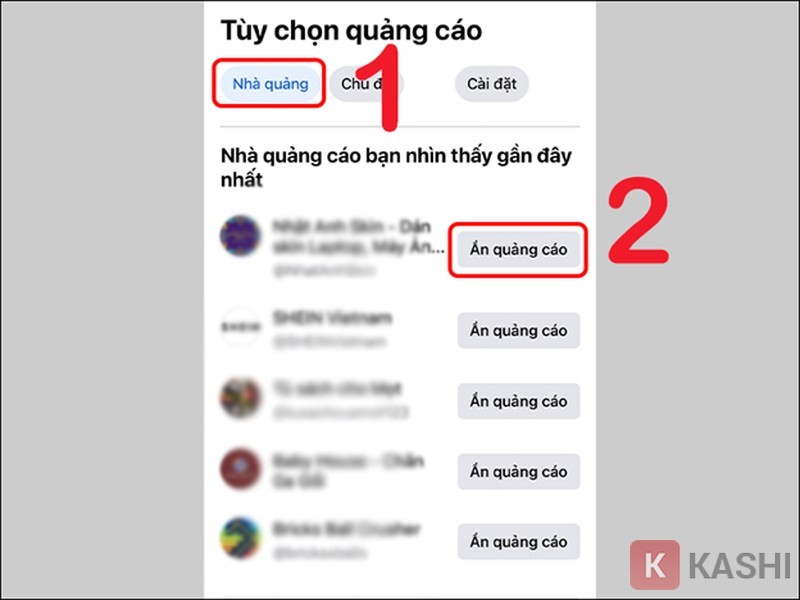 Chặn quảng cáo từ nhà quảng cáo trên điện thoại
Chặn quảng cáo từ nhà quảng cáo trên điện thoại
Tắt quảng cáo theo chủ đề:
Chọn “Chủ đề” và ẩn quảng cáo từ các chủ đề không mong muốn bằng cách nhấn “Ẩn bớt”.
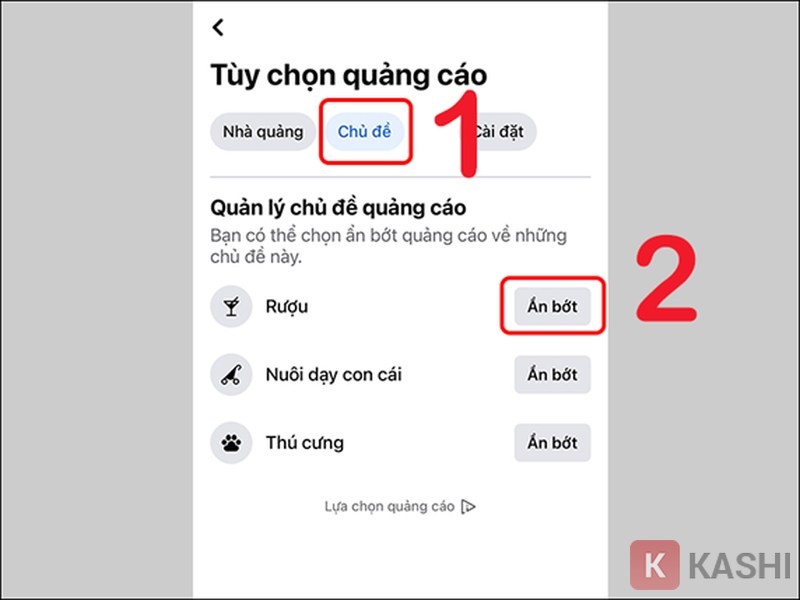 Tùy chỉnh chủ đề quảng cáo trên ứng dụng Facebook
Tùy chỉnh chủ đề quảng cáo trên ứng dụng Facebook
Tắt quảng cáo theo thông tin và sở thích: Các bước tương tự như trên máy tính.
 Quản lý thông tin cá nhân dùng cho quảng cáo trên Facebook
Quản lý thông tin cá nhân dùng cho quảng cáo trên Facebook
Tắt quảng cáo theo đối tượng và ngoài Facebook: Thực hiện tương tự như hướng dẫn trên máy tính.
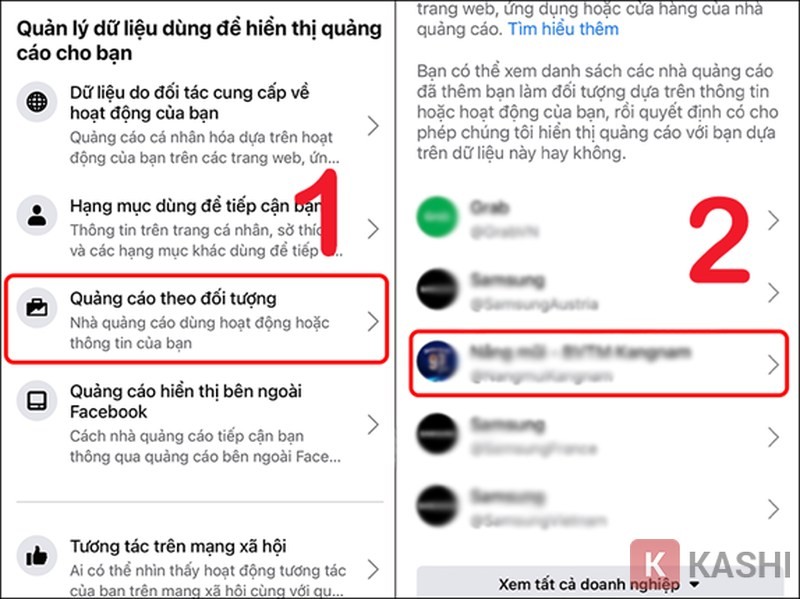 Chặn quảng cáo theo đối tượng trên ứng dụng di động
Chặn quảng cáo theo đối tượng trên ứng dụng di động
Hy vọng bài viết này giúp bạn chặn quảng cáo phiền toái trên Facebook và có trải nghiệm tốt hơn.
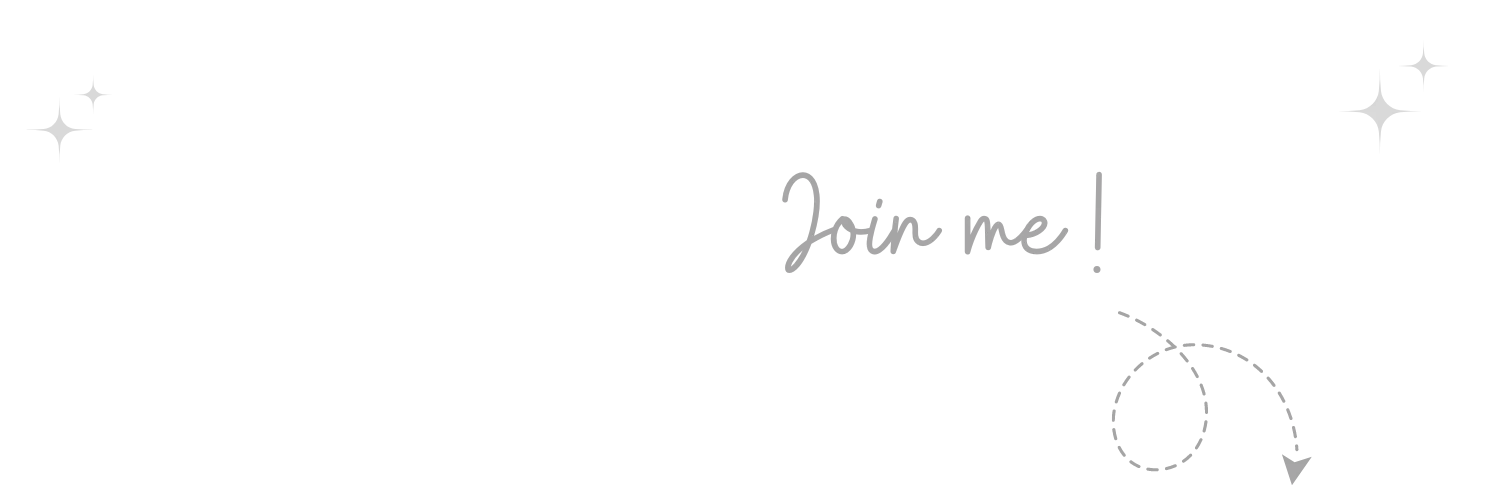

Không thể tin nổi, thật tuyệt vời Nếu bạn cảm thấy bài viết hữu ích, đừng quên tặng 1 "clap" nhé!
khophanmem.vn
